Oavsett om du arbetar hemifrån, en del av ett stort företag eller organiserar ett distribuerat team över hela världen, hålla alla i loopen och medveten om arbetskalendern är avgörande. Om du någonsin varit redo starta din telefonkonferens, bara för att inse att du aldrig hann berätta för alla mötets datum och tid, oroa dig inte, vi har alla varit där. Att lära sig hur du delar din Google Kalender kan vara ett bra sätt att förhindra att det händer igen.
Allt detta kan dock undvikas genom att veta hur man delar en Google-kalender med anteckningar, möteslänkar och många andra funktioner. Läs mer om hur du delar din Google-kalender med andra och hjälp till att undvika pinsamma missförstånd.
Rekommenderade videor
Hur man delar en Google-kalender
Att dela din Google Kalender är ett bra sätt att hålla vänner, familj och kollegor uppdaterade om ditt personliga schema. Det gör det också lättare att delegera din kalender till en personlig assistent eller sekreterare, eller skapa en kalender som du och medlemmar i din familj eller ditt företag alla kan ändra. Det är viktigt att notera att du alltid bör vara försiktig när du delar din Google-kalender. Alla som du ger full behörighet kommer att kunna skapa och redigera händelser, dela din kalender med andra och svara på alla mottagna inbjudningar. Kalenderarrangörens G Suite-utgåva och videokonferensinställningar kan också påverka deltagarnas möjlighet att använda specifika Google Meet-funktioner, som mötesinspelningar.
Relaterad
- Google Bard kan nu tala, men kan det överrösta ChatGPT?
- Hur vi testar bärbara datorer
- Google säger åt arbetare att vara försiktiga med AI-chatbots
Dela en befintlig Google Kalender
Steg 1: Logga in på ditt Google-konto, välj Google appar knapp som liknar tre rader med prickar, och klicka Kalender (du kan inte dela kalendrar via Google Kalender-appen).

Steg 2: Leta upp Mina kalendrar sektionen till vänster och klicka på " ”-knappen bredvid kalendern du vill dela och välj sedan Inställningar och delning.
”-knappen bredvid kalendern du vill dela och välj sedan Inställningar och delning.

Steg 3: Dela din kalender med allmänheten, din organisation eller en stor grupp människor genom att hitta Åtkomstbehörigheter och markera lämpliga rutor. Om du bara vill dela en kalender med utvalda personer, gå till Dela med specifika personer och ange deras e-postadresser. Båda metoderna kommer att be dig att bestämma behörighetsinställningar för andra deltagare, inklusive möjligheten att lägga till och redigera händelser, hitta händelsedetaljer (inklusive privata detaljer) och återställa eller permanent radera händelser, så var försiktig när du beviljar lov.
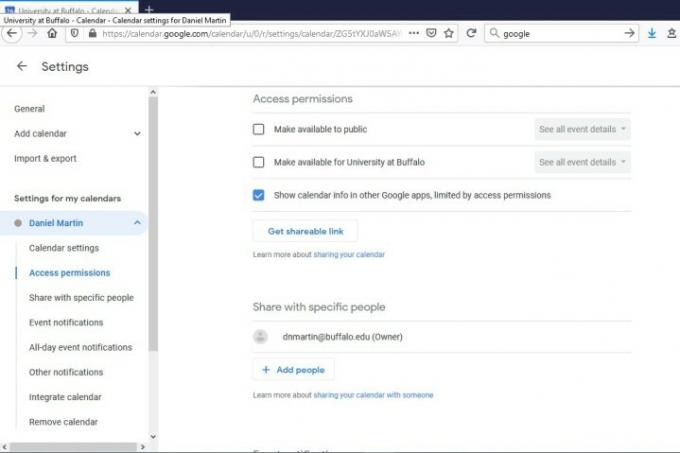
Steg 4: Klick Skicka för att dela kalendern med dina avsedda mottagare. Observera att alla som du delar en kalender med måste öppna den e-postade länken för att få åtkomst, och om någon som inte har Google Kalender själva, måste du göra kalendern offentlig för dem se den.

Redaktörens rekommendationer
- Varför minskar Google webbåtkomsten för vissa av sina anställda?
- Allt internet tillhör nu Googles AI
- De vanligaste Microsoft Teams-problemen och hur man åtgärdar dem
- Hur du konverterar dina VHS-band till DVD, Blu-ray eller digitala
- Vad är MusicLM? Kolla in Googles text-till-musik AI
Uppgradera din livsstilDigitala trender hjälper läsare att hålla koll på den snabba teknikvärlden med alla de senaste nyheterna, roliga produktrecensioner, insiktsfulla redaktioner och unika smygtittar.




